2022.12.04
Google スプレッドシートでプロジェクト管理!

Google スプレッドシートでプロジェクト管理!
皆さん、プロジェクトの進捗管理はどうされていますか?
模造紙やホワイトボードに書き出すという古式ゆかしい方法を取られている方もおられるかもしれませんが、プロジェクト管理で大事なのは、変更があったときにすぐに反映できること、そして、いつでもどこでもメンバーがすぐに確認できること。
となると、おのずとクラウドベースでのアプリを使って管理するのがベターということになりますが、残念ながら Google アプリにはプロジェクト管理ツールのアプリがいままで存在しませんでした。

ところが、ついに Google スプレッドシートに待望のガントチャート作成機能が追加されたのです。これは、グローバルカンファレンス「Google Cloud Next ’22」で発表された新機能で、タイムライン ビューと名付けられています。
タスクの開始日、終了日、担当者、タスクの説明などをセルに表形式で記載すると、グラフを作成するのと同じくらいの感覚で、ガントチャートを自動で作成してくれるのです。もちろん、元のデータが変更されたら自動で反映。共有も可能です。
タイムライン ビューでガントチャートを作成する
まず、新規のスプレッドシートを作成します。まず、メニューバーの[挿入]をクリックし、プルダウンメニューに[タイムライン]が表示されることを確認してください。
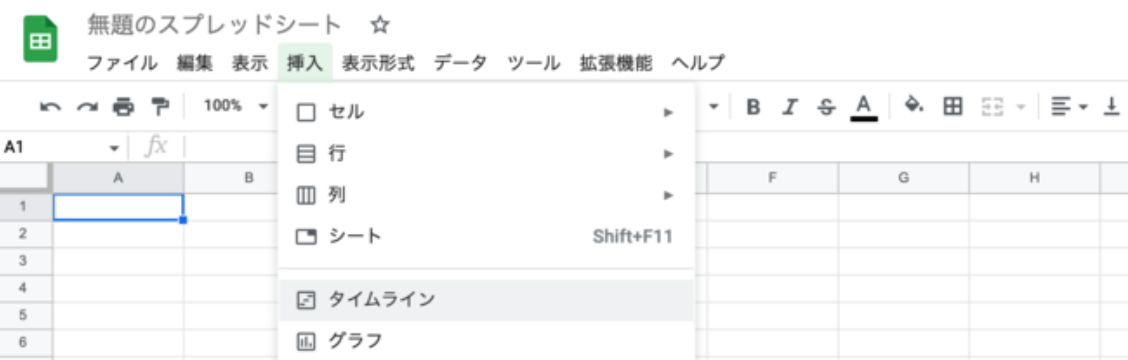
残念ながらこの機能は Google Workspace を契約しているユーザーが対象(ただし Business Starter は対象外)で、個人の Google アカウントを使用している方は対象外となります。 対象外のプランユーザーはメニューが表示されません。
ただ、他のユーザーが作成したタイムラインビューを閲覧することや、タイムラインの元データとなるシートを編集することは可能です。また、教育機関で導入されている場合は、無料プランでもこの機能を使用することができますのでご安心ください。
タイムライン ビューの作成をしてみましょう。 まずは、見出し行を入力していきます。
セルの1行めにタスク名、開始日、終了日、タスクの説明、担当者と記入していきましょう。これが見出し行となります。
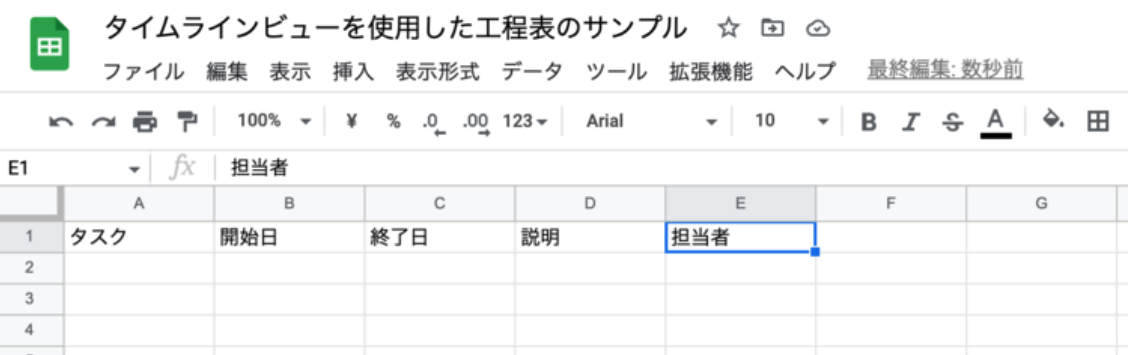
そして、タスクの詳細を入力していきます。プロジェクトの各タスクの名前、開始日、終了日を入力していきます。この3項目はマストになりますが、よりわかりやすいスケジュール表を作るために、説明と担当者も記入しておくとよりベターでしょう。
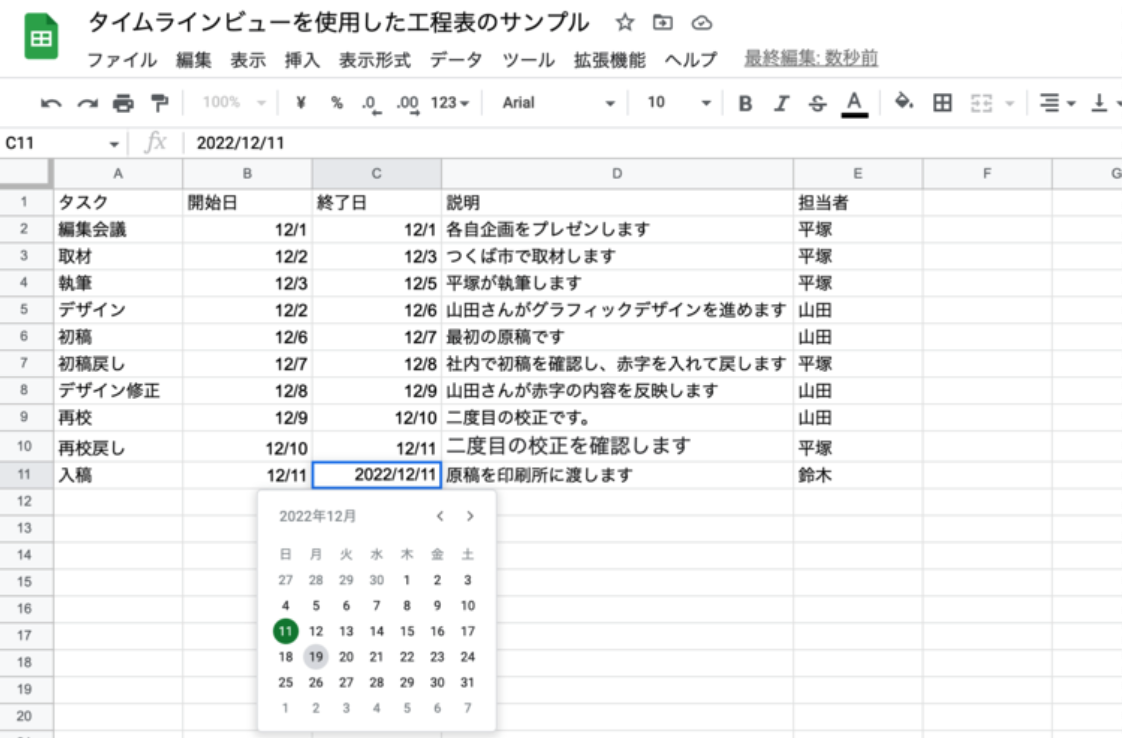
ちなみに、スプレッドシートではセルにいったん日付を入力すると、変更するときにいちいち数字やスラッシュを打ち直す面倒がありません。日付のセルをダブルクリックするだけでカレンダーが表示されるので、直感的に日付を選ぶことができます。
タスクの一覧表が完成したら、いよいよタイムラインビューを作成していきましょう。
先ほどと同じく、メニューバーの[挿入>タイムライン]を選択すると、[タイムラインの作成]というポップアップが表示されます。

ドラッグして、タスク一覧表の範囲を選択しましょう。選択が完了したら、[OK]をクリックするだけです。
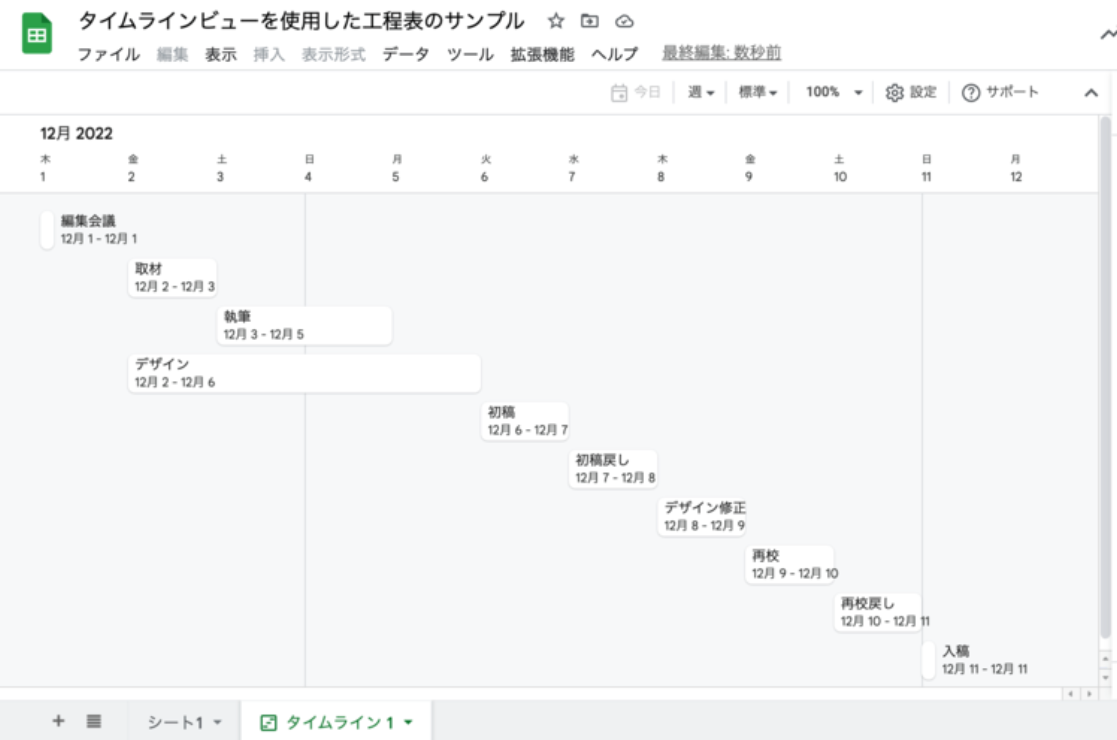
一瞬でタイムラインビューのガントチャートが表示されました! とてもカンタンですね。
タイムライン をもっと見やすく
初期設定では、タスク名と開始日、終了日だけがチャートに反映されました。色も付いておらず少しさびしいので、設定からカスタマイズしていきましょう。
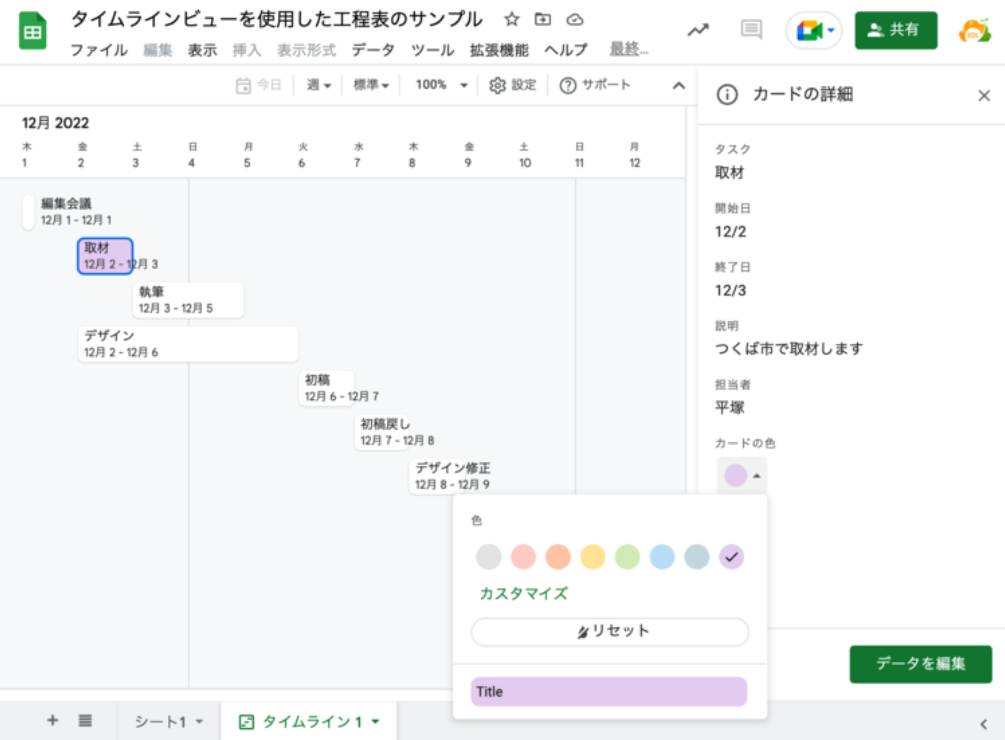
色を変えるのはとてもカンタンです。タスクのカードをクリックすると、右側に詳細が表示され、カードの色を自由に変えることができます。
また、元の表でタスク名の記入されたセルに背景色を設定すると、自動でその色がカードに反映されるという賢い機能もあります。
この他にも、タイムラインの表示されたシートの右上の[設定]をクリックすると、さまざまなカスタマイズを行なうことができます。
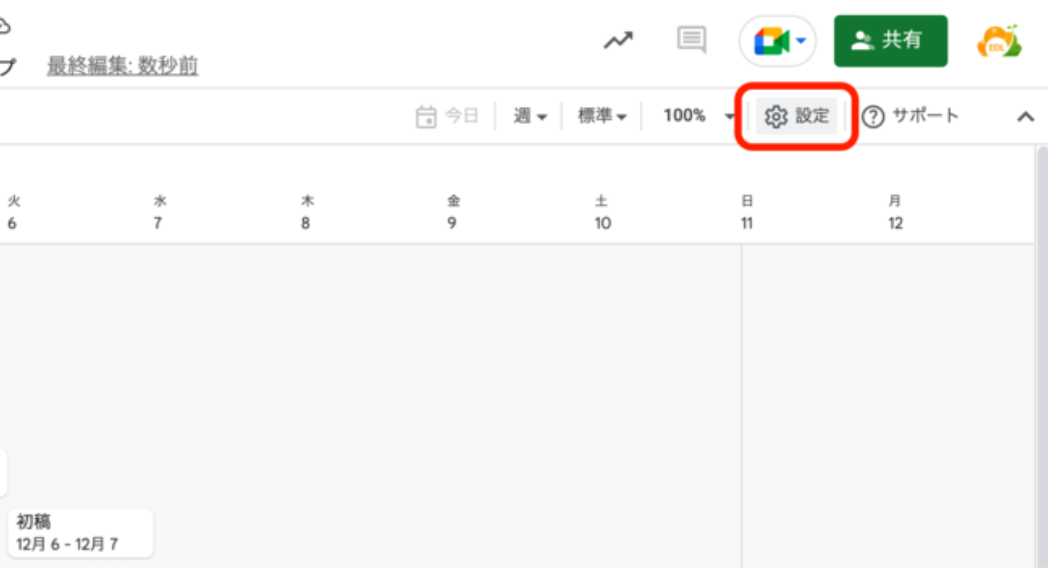
設定の「カードの詳細」は、タスクの横に表示される説明文です。
元のシートでは「説明」にタスクの説明を記入したので、プルダウンメニューから「説明」を選択すると、タスク名の横に「各自企画をプレゼンします」などの説明が表示されました。

いちばん下にある「カードグループ」は、カードを分類して表示してくれる機能です。「担当者」でグループ分けすると、担当者ごとにタスクが分類されました!
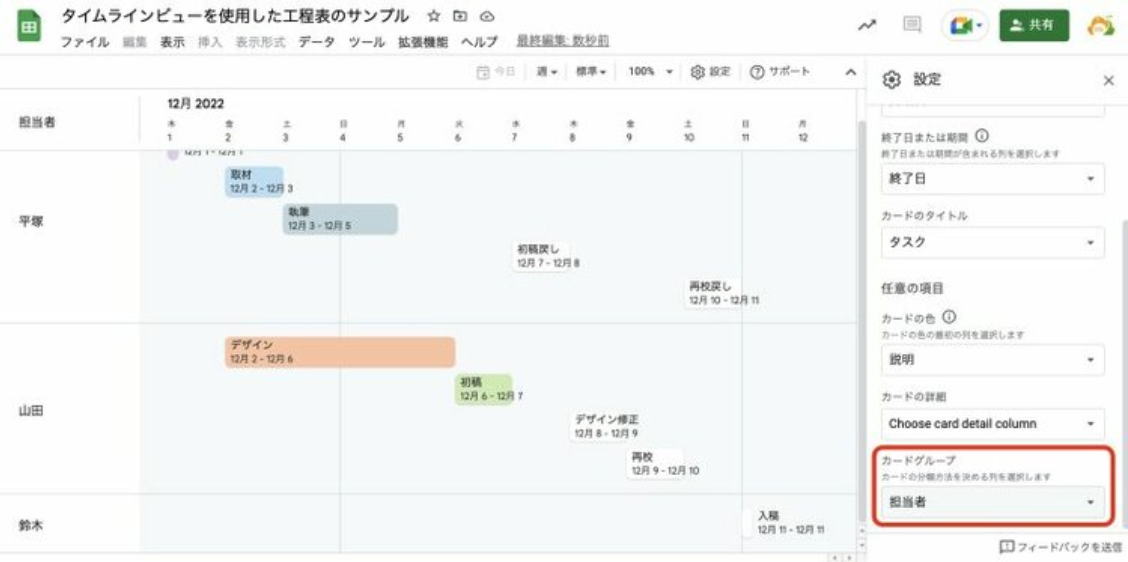
このように、タイムラインビューを使用すると、さまざまなプロジェクトのスケジュールをカンタンに「見える化」することができます。
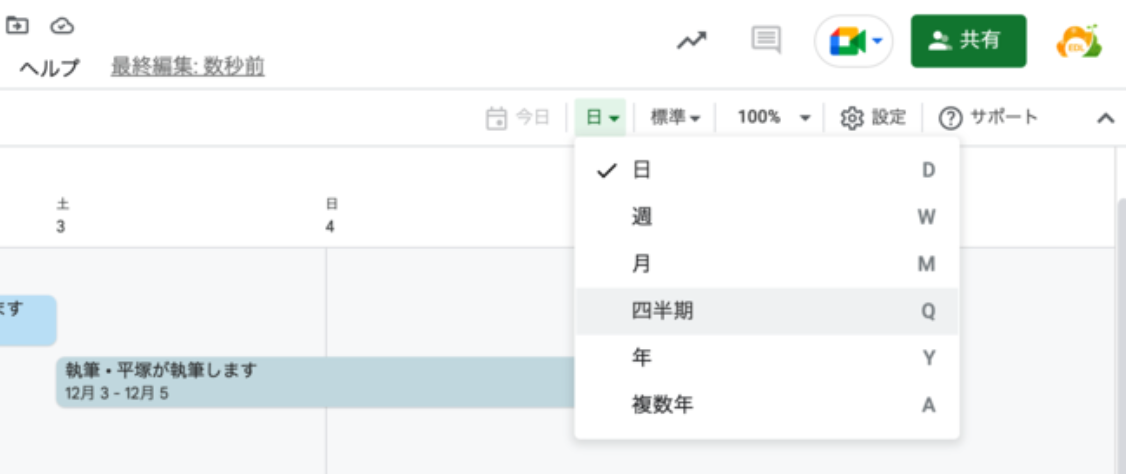
タイムラインの時間軸は、日だけでなく、月ごと、さらに複数年のタイムスパンに変更することも可能です。企業の中長期の戦略をブレイクダウンして管理することもできそうです。
このタイムラインビュー、冒頭もお伝えしたように、有料の Google Workspace でないと使用できないのが悩ましいところではありますが、これまでプロジェクトの進捗管理のためだけに、他のワークマネジメントツールを有料で契約している方もおられるかもしれません。
ここで Google Workspace を導入すれば、すべての Google アプリの「有料版にしかない機能」を使うことができます。用途ごとに別々なアプリを使い分けている「分散問題」も解決して、チームの生産性を向上していきたいものです。
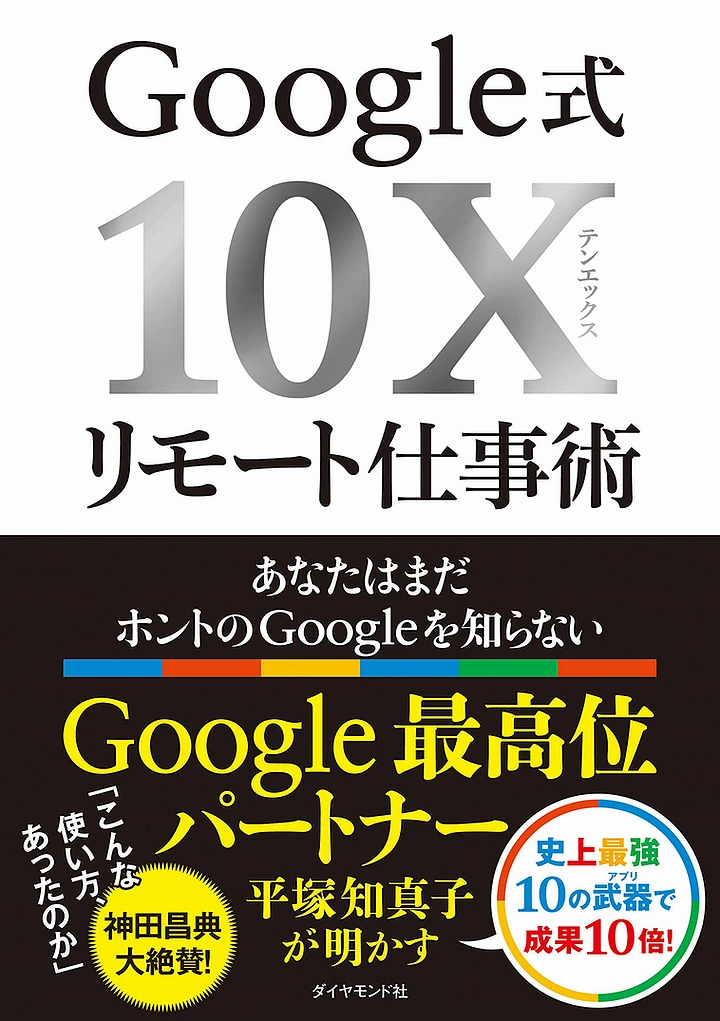
Google 式10Xリモート仕事術
――あなたはまだホントの Google を知らない (日本語)
平塚 知真子 (著) 単行本 – 2020/11/25



